واتساَپ (به انگلیسی: WhatsApp) یکی از بهترین سرویسهای پیامرسانی (چت) برای تلفنهای همراه است و از بسیاری از گوشی های هوشمند پشتیبانی میکند. کاربران با استفاده از واتساَپ میتوانند بدون پرداخت هزینه برای سرویس پیام کوتاه (به انگلیسی : SMS) از طریق دیتای اینترنت یا وای فای با یکدیگر در تماس باشند. اگر میخواهید شماره یک فرد مزاحم را در واتساَپ بلاک کنید این مقاله را که در واقع یک راهنمای تصویری کامل برای آموزش نحوه بلاک کردن افراد مزاحم در نرمافزار واتساَپ است را به طور کامل مطالعه کنید.
برای بلاک کردن افراد مزاحم در برنامه پیامرسان واتساَپ مراحل زیر را دنبال کنید :
۱-نرمافزار واتساَپ را بر روی گوشی هوشمند خود اجرا کنید.
۲-بر روی دکمهی Menu کلیک کنید، Settings را انتخاب کنید، سپس بر روی Account کلیک کنید و در انتها Privacy را انتخاب کنید.
۳-برای ویرایش فهرست مخاطبانی که آنها را بلاک کردهاید در زیر قسمت Messaging بر روی Blocked Contacts کلیک کنید.
در قسمت Blocked Contacts یا مخاطبان بلاک شده، فهرستی از کاربرانی که اخیراً آنها را بلاک کردهاید را مشاهده میکنید. هماکنون میتوانید افراد یا کانتکت های جدیدی را به این فهرست اضافه یا از آن حذف کنید.
۴-در قسمت بالا-سمت راست صفحه نمایش بر روی آیکن Add blocked contacts کلیک کنید.
۵- در این قسمت، افرادی که میخواهید آنها را بلاک کنید را انتخاب کنید.
۶-بلاک کردن یک کاربر ناشناس :
هر وقت یک کاربر ناشناس برای شما پیامی ارسال کند دکمهی Block به صورت خودکار ظاهر میشود، برای بلاک کردن کاربران ناشناس فقط کافی است بر روی این دکمه کلیک کنید. اعضای ناشناس کاربرانی هستند که اطلاعات تماس آنها در لیست تماسهای شما ذخیره نشدهاند.
۷-نکتههای ضروری برای درک بهتر بلاک کردن افراد مزاحم در نرمافزار واتساَپ
- کاربرانی که آنها را بلاک کردهاید دیگر نمیتوانند برای شما هیچ پیامی ارسال کنند و شما هم از این پس نمیتوانید برای آنها پیام ارسال کنید.
- کاربران بلاک شده هرگز نمیتوانند هیچ کدام از آپدیتها یا به روز رسانیهایی که در تصویر یا نام پروفایل خود انجام میدهید را مشاهده کنند، اما حتی بعد از بلاک شدن باز هم میتوانند متوجه تغییر وضعیت شما شوند.
- اطلاعات «آنلاین» و برچسب «last seen» شما دیگر در پنجره چت در دسترس کاربران بلاک شده نخواهد بود.
- بعد از بلاک کردن افراد مزاحم در نرمافزار واتساَپ نه شما از لیست تماسهای آنها حذف میشوید و نه آنها از لیست تماسهای شما حذف میشوند.
- اگر میخواهید کاربران بلاک شده را از لیست تماسهای خود نیز حذف کنید باید این کار را به صورت دستی یا فیزیکی انجام دهید.
- اگر بعداً منصرف شوید و این کاربران را از حالت بلاک خارج کنید یا اصطلاحاً آنها را آن-بلاک (به انگلیسی : unblock) کنید، هیچ کدام از پیامهایی را که این کاربران در زمان بلاک بودن برای شما ارسال کردهاند را دریافت نخواهید کرد.
- کاربران بلاک شده با استفاده از برخی شاخصها و ویژگیهای خاص ممکن است متوجه شوند که شما آنها را بلاک کردهاید.
مقالات پیشنهادی:
چطور شماره یک فرد مزاحم را در وایبر بلاک کنیم؟(آیفون و اندروید)
چطور دعوتهای افراد و برنامهها را در فیس بوک بلاک کنیم؟
حفاظت از پهنای باند : جلوگیری از اجرای خودکار ویدیوهای فلش و HTML5 در فایرفاکس
برای حمایت از ما این مقاله را با دوستان خود نیز به اشتراک بگذارید. با تشکر









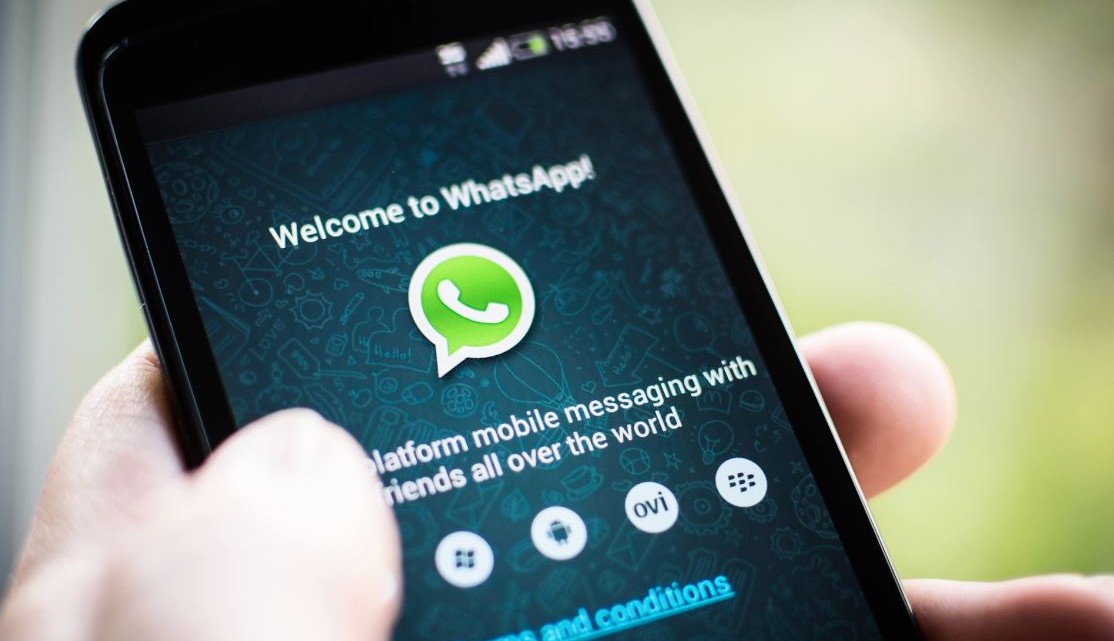

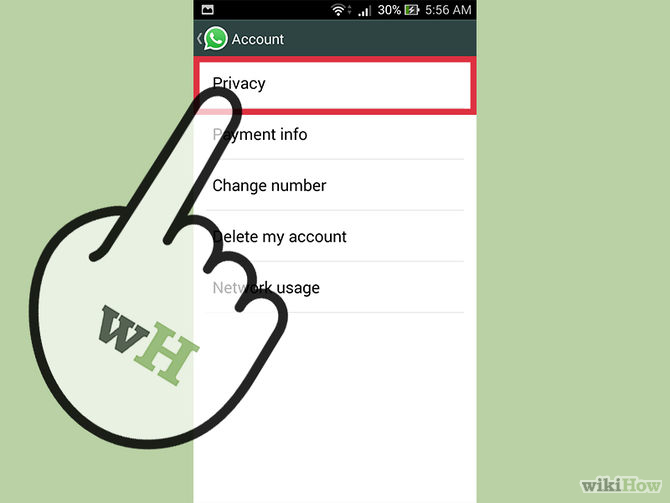
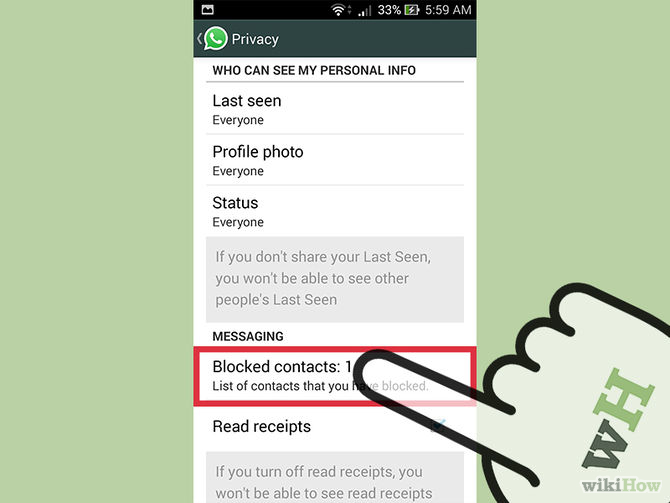
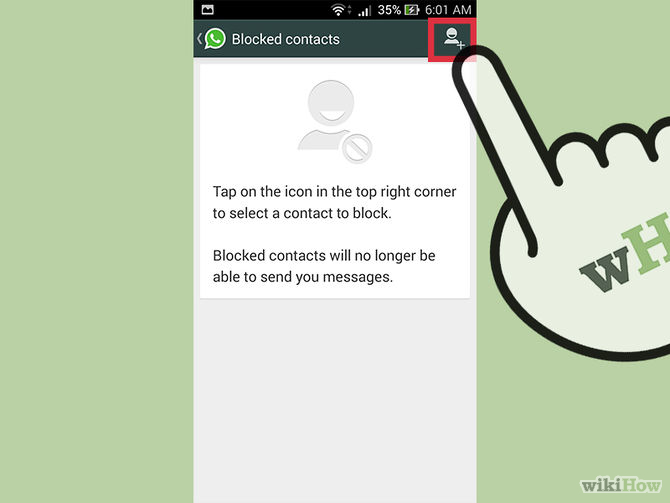
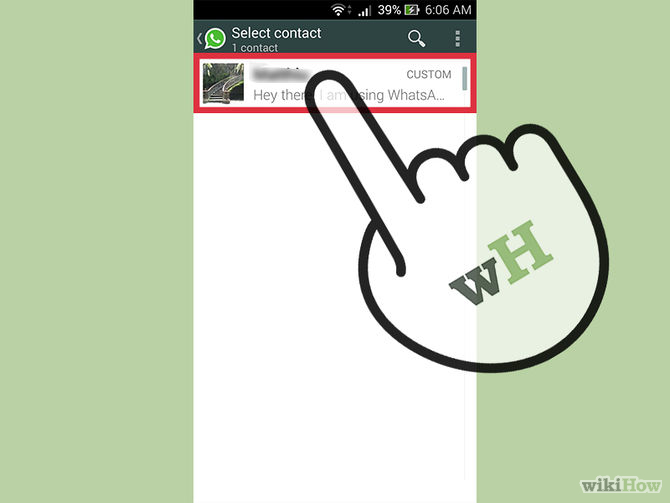


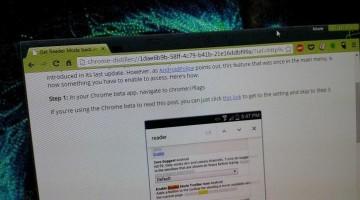

بدون نظر